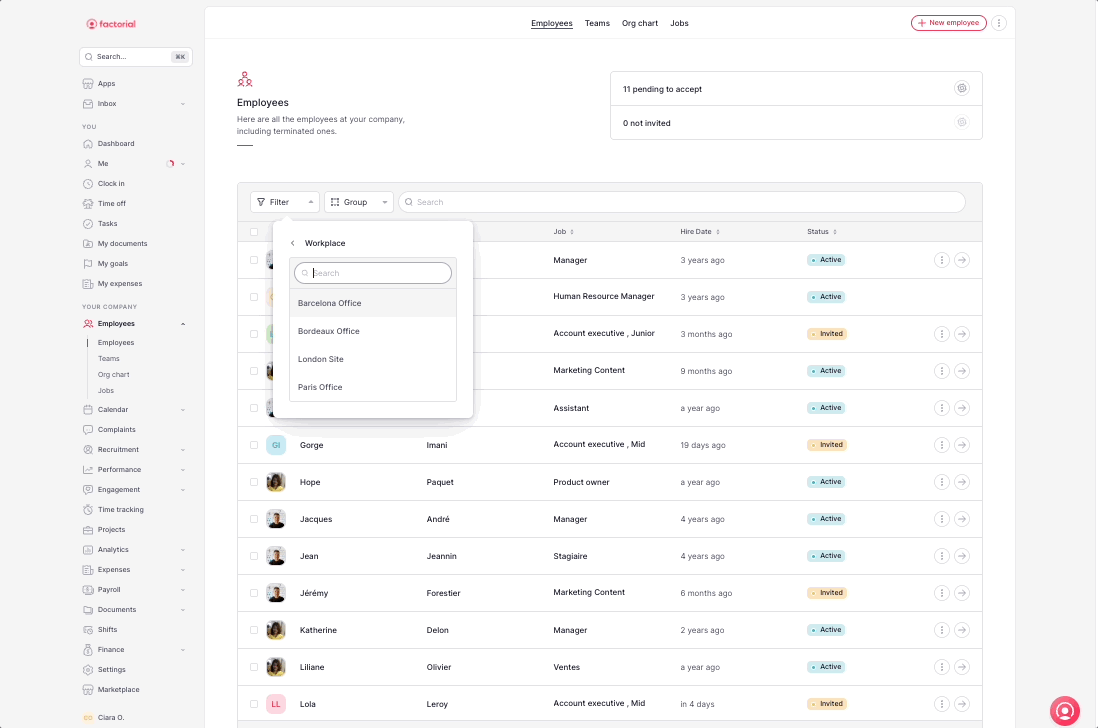Comment créer un collaborateur ou une collaboratrice manuellement ?
❗Seul·es les admins et les managers disposant des permissions nécessaires peuvent créer des profils collaborateurs et collaboratrices.
- Dans votre barre latérale, accédez à Collaborateurs
- Cliquez sur + Nouveau collaborateur dans le coin supérieur droit
- Remplissez les informations sur la personne
- Choisissez d'envoyer ou non une invitation à Factorial : un mail avec un lien pour rejoindre Factorial
-
Espace d'accueil : donne accès à une version limitée de Factorial pour renseigner des informations et signer des documents. L'espace d'accueil est actif par défaut
- Sélectionnez un onboarding : choisissez l'un de vos flux d'intégration ou celui créé par Factorial par défaut.
- Cliquez sur Ajouter un collaborateur
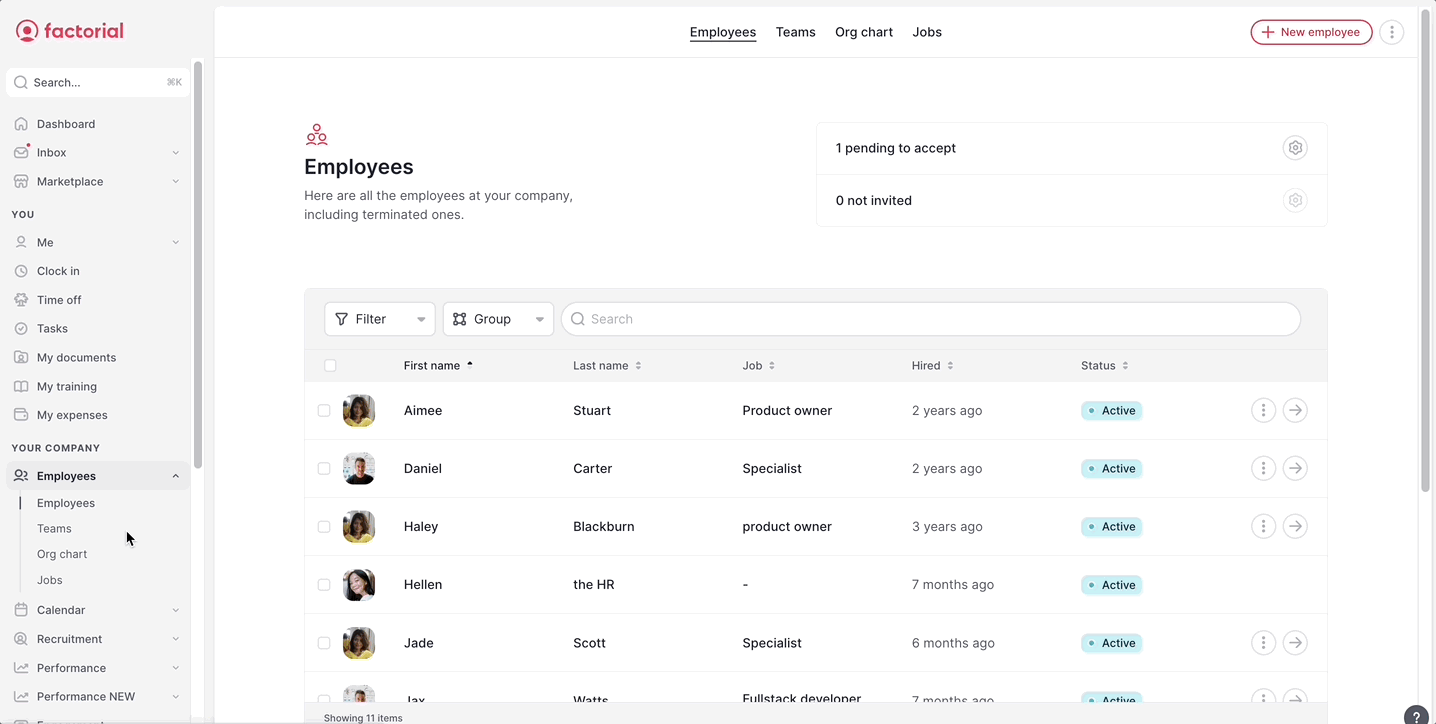
Comment importer des collaborateurs et collaboratrices de façon groupée ?
❗Afin d'importer des personnes de façon groupée, vous devez créer au moins une entité juridique. Chaque entité juridique créée aura un modèle attribué basé sur les lois et politiques du pays respectif.
❗Lors de l'importation d'un grand nombre de personnes dans Factorial, il est recommandé de trier ou de créer des groupes pour éviter des problèmes potentiels et garantir une importation réussie. Si vous avez plus de 120 collaborateurs et collaboratrices, cette recommandation est particulièrement importante.
- Dans votre barre latérale, accédez à Collaborateurs
- Cliquez sur les (...)
- Sélectionnez Importer des collaborateurs
- Sélectionnez votre Entité juridique
- Téléchargez le modèle sur votre ordinateur et remplissez-le
- Une fois que vous avez fini d'ajouter vos collaborateurs et collaboratrices, importez le fichier sur Factorial dans le même format (.XLSX)
- Cliquez sur Importer le fichier
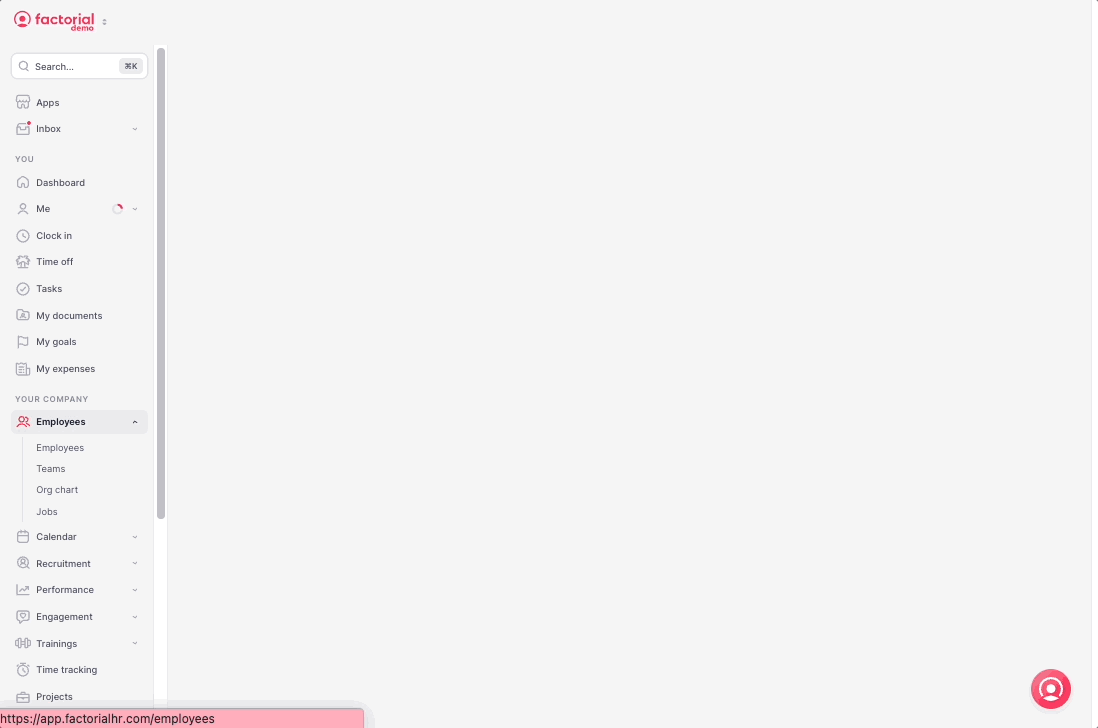
❗Avant d'effectuer une importation groupée, il est important de créer un groupe d'employé·es au sein de votre entité juridique. Si vous ne créez pas un groupe au préalable, une erreur se produira lors du processus d'importation. Le groupe d'employé·es est une condition cruciale pour la mise à jour ou la création de profils au sein d'une entité juridique spécifique. Il assure une gestion et une organisation efficaces des membres du personnel au sein d’une entité juridique désignée.
💡 Vous pouvez également trouver des options de genre dans vos modèles si vous les avez configurées dans vos paramètres.
Conseils pour une importation réussie
Quelques conseils pour que tout se déroule correctement :
- Conserver la structure Excel : ne modifiez pas la structure du fichier Excel. Saisissez uniquement les données dans les champs vides fournis.
- Champs minimum obligatoires : les champs essentiels à remplir sont le nom, le prénom et l'adresse mail. Les autres champs sont facultatifs.
- Format du numéro de compte : lors de l'enregistrement du numéro de compte, incluez des espaces entre les chiffres. Par exemple : 0034 2732 2812.
- Organigramme basé sur les managers : l'organigramme est basé sur la hiérarchie par rapport aux managers. Assurez-vous que chaque personne se voit attribuer un manager dans le champ correspondant.
- Laissez le champ manager vide si nécessaire : si une personne n'a pas de manager, laissez le champ manager vide. Ne saisissez pas la même adresse mail que la personne.
- Champ du responsable des absences : si une personne n'a pas de responsable des absences, laissez simplement ce champ vide sans saisir aucune information.
Comment gérer les invitations Factorial ?
Après avoir créé un compte collaborateur ou collaboratrice dans Factorial, vous avez la possibilité de gérer les invitations et d'assurer un processus d'intégration fluide. Vous pouvez rencontrer deux scénarios :
- Renvoyer les invitations : si une personne a reçu une invitation, mais ne l'a pas encore acceptée, vous pouvez sélectionner son profil et choisir l'option de renvoyer l'invitation. Cela enverra de nouveau l'invitation à rejoindre Factorial.
- Inviter une personne : dans les cas où quelqu'un n'a pas été initialement invité·e et n'a reçu aucun mail, vous pouvez sélectionner son profil et choisir l'option Inviter un collaborateur. Cela enverra l'invitation à rejoindre Factorial.
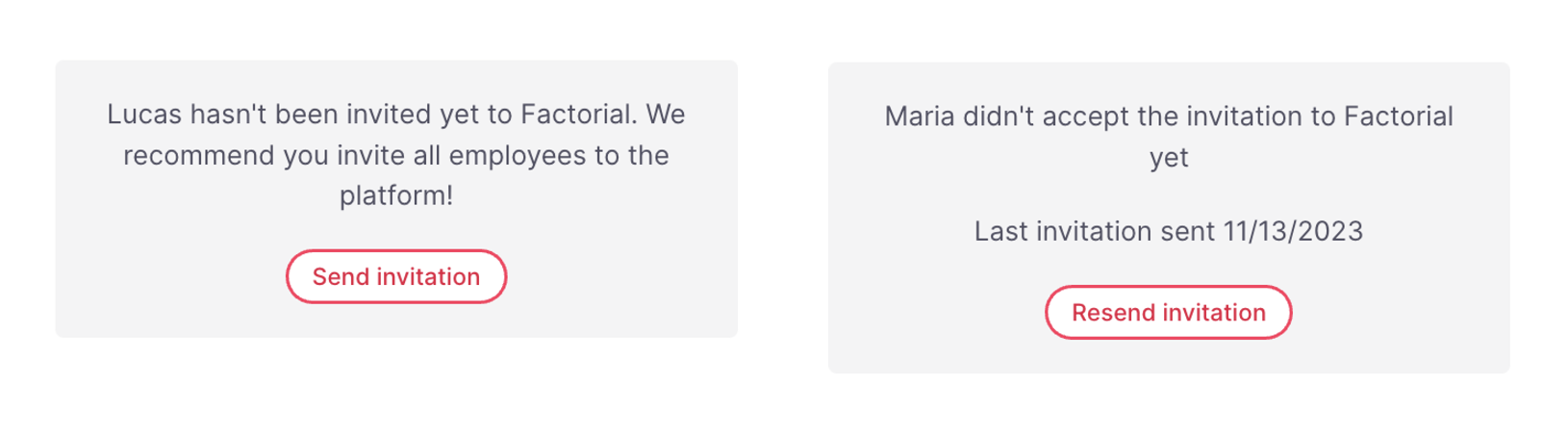
Comment modifier les informations professionnelles des membres du personnel ?
- Dans votre barre latérale, accédez à Collaborateurs
- Ouvrez le profil souhaité
- Assurez-vous d'être dans l'onglet Profil
- Dans Informations professionnelles, vous pouvez :
- Désigner le manager
- Modifier l'adresse mail : le profil est créé avec une adresse mail personnelle. Puis, juste avant le début du contrat, l'adresse email de la personne est remplacée par celle de l'entreprise. À cette fin, l'admin est autorisé à modifier l'adresse mail de l'employé.
- Attribuer un lieu de travail
- Ajouter le matricule : l'identifiant unique de l'employé·e au sein de l'entreprise
💡 Le matricule aide les admins à mieux gérer les collaborateurs et collaboratrices.
- Seul·es les admins pourront autoriser ou non d'autres personnes à afficher ou modifier ce champ.
- Ce champ sera visible, par défaut, pour chaque personne et seul son propre matricule personnel lui sera visible.
- Les managers et admins pourront voir les identifiants des personnes sous leur supervision.
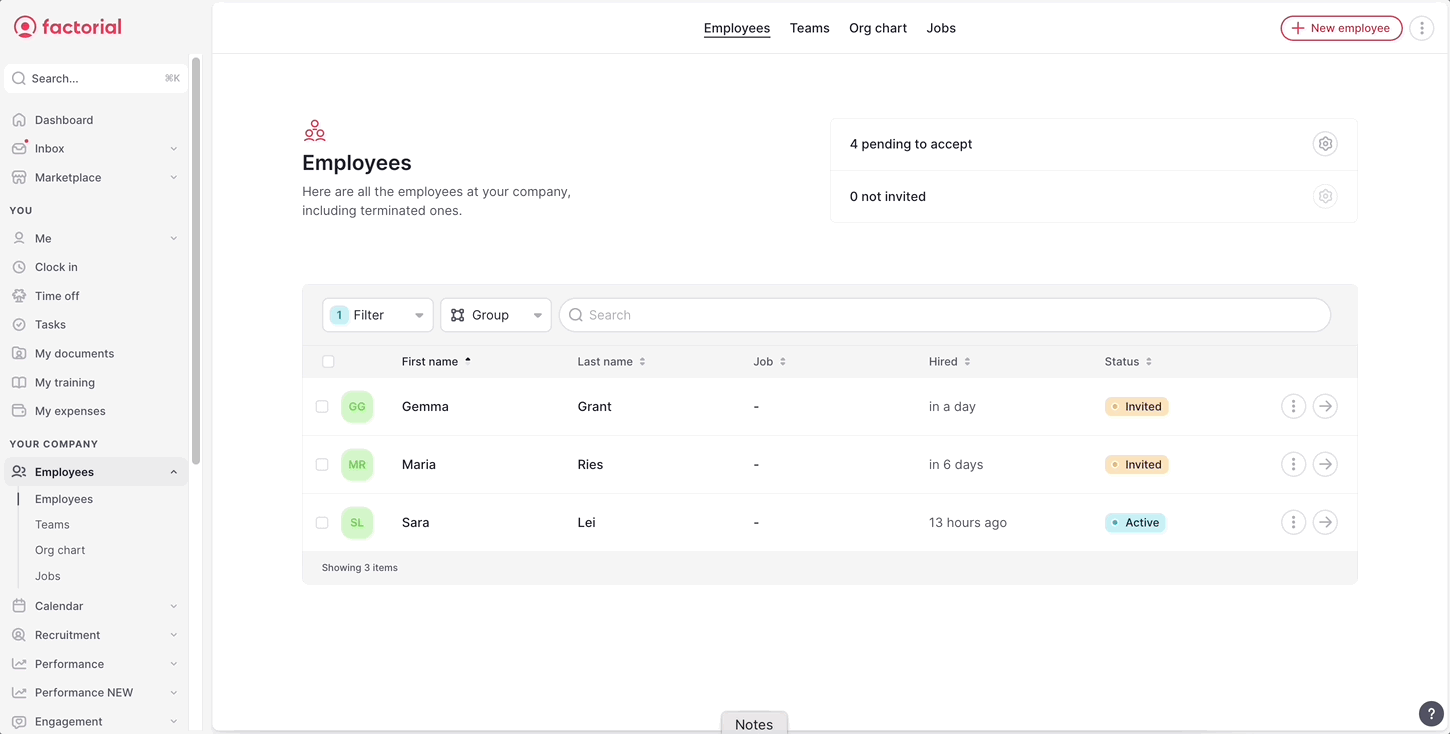
Comment modifier des profils de façon groupée ?
- Dans votre barre latérale, accédez à Collaborateurs
- Appliquez des filtres pour sélectionner des personnes spécifiques en fonction de leur statut, lieu de travail ou équipe
- Filtrez par groupes et appuyer sur Appliquer le groupe
- Cochez les personnes souhaitées
- Cliquez sur Modifier les données
- Apporter les modifications nécessaires
- Appuyez sur Modifier les données
- Cliquez sur Enregistrer les modifications